


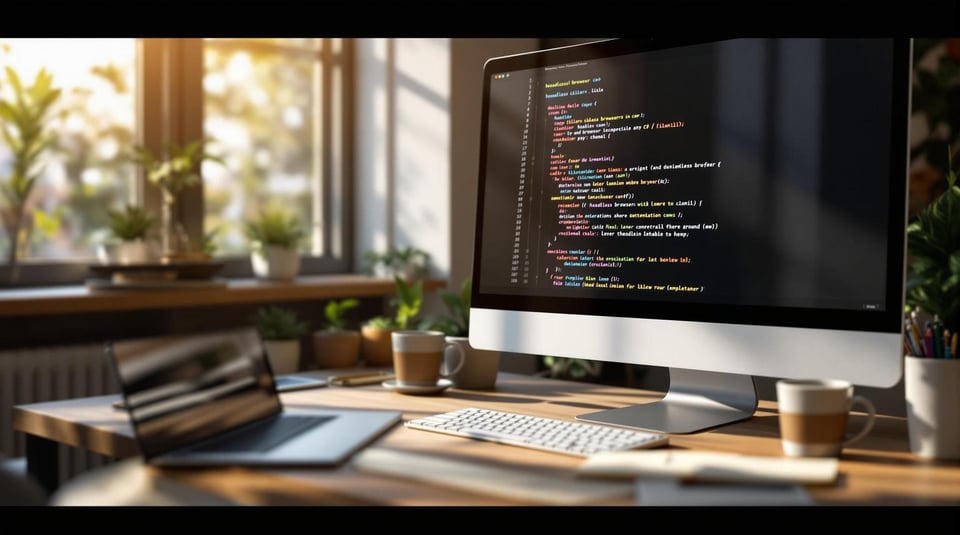
Mit Headless-Browsern können Sie Webaufgaben ohne grafische Benutzeroberfläche automatisieren. In C# werden sie häufig zum Testen, Web Scraping und Content Management verwendet. Zwei beliebte Tools sind PuppenspielerSharp (optimiert für Chrome/Chromium) und Selenium WebDriver (unterstützt mehrere Browser). Hier ein Vergleich:
| Merkmal | PuppenspielerSharp | Selenium WebDriver |
|---|---|---|
| Browser-Unterstützung | Chrom / Chrom | Chrome, Firefox, Edge usw. |
| Komplexität des Setups | Einfach (automatischer Chromium-Download) | Erfordert separate Treiberinstallation |
| Leistung | Schneller für Chrome/Chromium | Browserübergreifend konsistent |
| API-Design | Modernes, versprechensbasiertes | Traditionell, objektorientiert |
| Memory Usage | Senken | Variiert je nach Browser |
Hauptvorteile von Headless-Browsern:
Zur schnellen Einrichtung:
PuppeteerSharp or Selenium.WebDriver).Beide Tools sind leistungsstark. PuppeteerSharp ist ideal für Chrome-zentrierte Aufgaben, während Selenium in browserübergreifenden Szenarien brilliert. Wählen Sie basierend auf den Anforderungen Ihres Projekts.

Das Einrichten eines Headless-Browsers in C# erfordert bestimmte Tools und Konfigurationen. Hier finden Sie eine Aufschlüsselung der erforderlichen Software und einen Vergleich von PuppeteerSharp und Selenium WebDriver.
Für den Anfang benötigen Sie Folgendes:
| Verpackung | Installationsbefehl | Zweck |
|---|---|---|
| PuppenspielerSharp | dotnet add package PuppeteerSharp |
Automatisiert und steuert Chrome/Chromium |
| Selenium WebDriver | dotnet add package Selenium.WebDriver --version 4.29.0 |
Ermöglicht die Automatisierung mehrerer Browser |
| Browsertreiber | Laden Sie die erforderlichen Treiber für Ihren Browser herunter | Stellt die Funktionalität von Selenium sicher |
Sobald die Software bereit ist, wollen wir untersuchen, wie PuppeteerSharp und Selenium WebDriver im Vergleich abschneiden.

Beide Tools eignen sich hervorragend für die Headless-Browserautomatisierung, dienen aber unterschiedlichen Zwecken. Hier ein kurzer Vergleich:
| Merkmal | PuppenspielerSharp | Selenium WebDriver |
|---|---|---|
| Browser-Unterstützung | Beschränkt auf Chrome/Chromium | Funktioniert mit Chrome, Firefox, Edge usw. |
| Komplexität des Setups | Unkompliziert – inklusive automatischem Chromium-Download | Erfordert separate Treiberinstallation |
| Leistung | Optimiert für Chrome/Chromium | Einheitlich in allen unterstützten Browsern |
| API-Design | Modernes, versprechensbasiertes | Traditionell, objektorientiert |
| Memory Usage | Geringere Speichernutzung | Variiert je nach Browser |
Für C#-Entwickler ist PuppeteerSharp oft am schnellsten einzurichten. Seine automatische Chromium-Verwaltung und die benutzerfreundliche API machen es ideal für Projekte, die sich ausschließlich auf Chrome/Chromium konzentrieren. Andererseits ist Selenium WebDriver besser für Projekte geeignet, die eine Browser-übergreifende Kompatibilität erfordern, da es mehrere Browser durch Ereignisse auf Betriebssystemebene und dedizierte Treiber unterstützt.
Um Chromium für PuppeteerSharp herunterzuladen, verwenden Sie den folgenden Code:
await new BrowserFetcher().DownloadAsync(BrowserFetcher.DefaultChromiumRevision);
Dieses Setup stattet Sie mit den Tools aus, die Sie für eine robuste Headless-Browserautomatisierung benötigen, unabhängig davon, ob Sie an Test-Frameworks, Web Scraping oder der Automatisierung von Workflows arbeiten.
PuppeteerSharp bietet eine leistungsstarke API zur Steuerung von Chrome oder Chromium im Headless-Modus und ist damit eine solide Wahl für C#-Web-Automatisierungsaufgaben.
Nachdem Sie PuppeteerSharp über NuGet installiert haben, können Sie den Browser wie folgt einrichten und starten:
// Ensure Chromium is downloaded using BrowserFetcher
await new BrowserFetcher().DownloadAsync(BrowserFetcher.DefaultChromiumRevision);
// Launch the browser in headless mode
var launchOptions = new LaunchOptions {
Headless = true,
Args = new[] { "--no-sandbox", "--disable-setuid-sandbox" }
};
using var browser = await Puppeteer.LaunchAsync(launchOptions);
using var page = await browser.NewPageAsync();
// Navigate to a webpage
await page.GoToAsync("https://example.com");
Nachdem Sie den Browser gestartet haben, können Sie mit der Interaktion mit Webseiten und dem Sammeln von Daten beginnen.
Mit PuppeteerSharp können Sie verschiedene Aktionen auf Webseiten ausführen und Informationen extrahieren:
// Enter text into an input field
await page.TypeAsync("#search-input", "search term");
// Click a button
await page.ClickAsync("#submit-button");
// Get text content from an element
var content = await page.EvaluateExpressionAsync<string>("document.querySelector('.content').textContent");
// Capture a screenshot
await page.ScreenshotAsync("page-capture.png");
Für eine bessere Scraping-Leistung sollten Sie die folgenden Techniken in Betracht ziehen:
| Technik | Wie umsetzen? | Vorteile |
|---|---|---|
| Abfangen von Anfragen | Blockieren Sie unnötige Ressourcen | Reduziert die Ladezeit |
| Zwischenspeichern von Assets | Verwenden eines benutzerdefinierten Benutzerdatenverzeichnisses | Beschleunigt wiederholte Besuche |
| Rate Limiting | Fügen Sie Verzögerungen zwischen Anfragen hinzu | Reduziert die Serverbelastung |
Statischer Inhalt ist unkompliziert, dynamischer Inhalt erfordert jedoch häufig zusätzliche Schritte, z. B. das Warten auf das Laden von Elementen oder die Verarbeitung von in JavaScript gerenderten Daten:
// Wait for a specific element to appear
await page.WaitForSelectorAsync(".dynamic-content");
// Wait for navigation to complete with network idle
await page.WaitForNavigationAsync(new NavigationOptions {
WaitUntil = new[] { WaitUntilNavigation.NetworkIdle0 }
});
// Extract text from dynamically loaded content
var dynamicContent = await page.EvaluateFunctionAsync<string>(@"() => {
return document.querySelector('.js-content').innerText;
}");
Für komplexere Interaktionen, etwa beim Arbeiten mit Anwendungen wie Bing Maps, können Sie Aktionen verketten, um erweiterte, mit JavaScript gerenderte Inhalte zu verarbeiten.
Vergessen Sie nicht, Fehler zu behandeln und Timeouts festzulegen, um unerwartete Probleme zu vermeiden:
try {
await page.WaitForSelectorAsync(".dynamic-element", new WaitForSelectorOptions {
Timeout = 5000
});
} catch (WaitTaskTimeoutException) {
Console.WriteLine("Element did not appear within 5 seconds");
}
Stellen Sie abschließend sicher, dass Sie die Ressourcen ordnungsgemäß bereinigen:
await page.CloseAsync();
await browser.CloseAsync();
Dieser Ansatz hält Ihre Automatisierung effizient und verhindert Speicherlecks.
Selenium WebDriver ist ein leistungsstarkes Tool zur Browserautomatisierung in C#. Im Gegensatz zu PuppeteerSharp, das sich auf Chrome konzentriert, unterstützt Selenium mehrere Browser und ist daher eine vielseitige Wahl für Tests.
Um Selenium WebDriver für den Headless-Modus zu konfigurieren, benötigen Sie browserspezifische Einstellungen. So richten Sie es für Chrome, Firefox und Edge ein:
// Chrome setup
var chromeOptions = new ChromeOptions();
chromeOptions.AddArgument("--headless=new");
var chromeDriver = new ChromeDriver(chromeOptions);
// Firefox setup
var firefoxOptions = new FirefoxOptions();
firefoxOptions.Headless = true;
var firefoxDriver = new FirefoxDriver(firefoxOptions);
// Edge setup
var edgeOptions = new EdgeOptions();
edgeOptions.Headless = true;
var edgeDriver = new EdgeDriver(edgeOptions);
Wenn Sie Browser im Headless-Modus ausführen, können Sie Aufgaben wie die Interaktion mit Seitenelementen ohne sichtbare Benutzeroberfläche ausführen.
„Durch die Abschaffung der Convenience-Methode (und ihre Entfernung in Selenium 4.10.0) haben Benutzer die volle Kontrolle darüber, welchen Headless-Modus sie verwenden möchten.“ – Diego Molina, Selenium [2]
Selenium WebDriver bewältigt mühelos detaillierte Webinteraktionen. Hier ist ein Beispiel für die Automatisierung gängiger Aufgaben:
// Initialize WebDriverWait for explicit waits
var wait = new WebDriverWait(driver, TimeSpan.FromSeconds(10));
// Wait for an element to become visible and interact with it
var element = wait.Until(ExpectedConditions.ElementIsVisible(By.Id("dynamicElement")));
element.Click();
// Handle alerts
var alert = driver.SwitchTo().Alert();
alert.Accept();
// Work with frames
driver.SwitchTo().Frame("frameId");
var frameElement = driver.FindElement(By.CssSelector(".frame-content"));
driver.SwitchTo().DefaultContent();
Allgemeine Elementselektoren:
| Selektortyp | Bester Anwendungsfall | Beispiel |
|---|---|---|
| ID | Einzigartige Elemente | By.Id("login-button") |
| CSS | Komplexe Muster | By.CssSelector(".nav > .item") |
| XPath | Dynamischer Inhalt | By.XPath("//div[contains(@class, 'dynamic')]") |
Selenium bietet mehrere Möglichkeiten, Seiteninhalte zu erfassen und zu exportieren. Hier sind einige Beispiele:
// Take a full page screenshot
var screenshot = ((ITakesScreenshot)driver).GetScreenshotAs(ScreenshotImageFormat.Png);
screenshot.SaveAsFile("page.png");
// PDF export
var printOptions = new PrintOptions()
{
Orientation = PrintOrientation.Portrait,
Scale = 1.0
};
driver.SavePrintPage(printOptions).SaveAsFile("page.pdf");
// Get page source
var htmlContent = driver.PageSource;
File.WriteAllText("page.html", htmlContent);
Für eine reibungslose Automatisierung sind Timing-Konfigurationen unerlässlich:
// Custom wait condition for page load
wait.Until(driver => ((IJavaScriptExecutor)driver)
.ExecuteScript("return document.readyState").Equals("complete"));
// Wait for a specific element to be present before exporting
wait.Until(ExpectedConditions.ElementExists(By.CssSelector(".content-loaded")));
Stellen Sie abschließend sicher, dass die Ressourcen ordnungsgemäß bereinigt werden, wenn Sie fertig sind:
driver.Quit();
driver.Dispose();
Headless-Browser, wie sie in PuppeteerSharp verwendet werden, überspringen das Laden von CSS und sind dadurch schneller als herkömmliche Browser. Um diese Geschwindigkeit optimal zu nutzen und den Ressourcenverbrauch zu reduzieren, sollten Sie diese Optimierungen in Betracht ziehen:
var launchOptions = new LaunchOptions
{
Headless = true,
Args = new[]
{
"--disable-gpu",
"--disable-dev-shm-usage",
"--disable-setuid-sandbox",
"--no-sandbox",
"--window-size=1920,1080"
}
};
// Set a custom cache directory
launchOptions.UserDataDir = "C:\\BrowserCache";
Sie können auch unnötige Ressourcen wie Bilder oder Stylesheets blockieren, um Speicherplatz zu sparen:
await page.SetRequestInterceptionAsync(true);
page.Request += async (sender, e) =>
{
if (e.Request.ResourceType == ResourceType.Document)
await e.Request.ContinueAsync();
else
await e.Request.AbortAsync();
};
Eine Leistungsverbesserung ist großartig, aber für eine reibungslose Automatisierung ist es genauso wichtig, häufige Fehler zu beheben. Hier ist eine Kurzanleitung:
| Fehlertyp | Gemeinsame Ursache | Die Lösung |
|---|---|---|
| Timeout-Ausnahmen | Langsames Laden der Seite | Nutzen Sie WebDriverWait mit längeren Timeouts |
| Element nicht gefunden | Dynamischer Inhalt | Verwenden Sie explizite Wartezeiten und genaue Selektoren |
| Nichtübereinstimmung der Treiberversion | Veraltete Komponenten | Halten Sie WebDriver- und Browserversionen auf dem gleichen Stand |
Mit diesem Code können Sie beispielsweise langsam ladende Seiten verarbeiten:
var wait = new WebDriverWait(driver, TimeSpan.FromSeconds(30));
wait.Until(driver => ((IJavaScriptExecutor)driver)
.ExecuteScript("return document.readyState").Equals("complete"));
„Der Headless-Modus kann sich manchmal anders verhalten, da Rendering-Aspekte nicht sichtbar sind.“ – ClimbingLion [3]
Sobald die Fehler behoben sind, konzentrieren Sie sich auf eine sichere und zuverlässige Authentifizierung. Hier ist ein Beispiel für den sicheren Umgang mit Anmeldeinformationen:
// Use environment variables for credentials
var username = Environment.GetEnvironmentVariable("AUTH_USERNAME");
var password = Environment.GetEnvironmentVariable("AUTH_PASSWORD");
// Apply rate limiting
private static readonly SemaphoreSlim _rateLimiter = new(1, 1);
await _rateLimiter.WaitAsync();
try
{
await page.TypeAsync("#username", username);
await page.TypeAsync("#password", password);
await Task.Delay(1000); // Respect rate limits
}
finally
{
_rateLimiter.Release();
}
Wichtige Sicherheitspraktiken, die Sie befolgen sollten:
Implementieren Sie zur Behandlung von Authentifizierungsfehlern eine Wiederholungslogik wie die folgende:
try
{
await page.WaitForSelectorAsync(".login-success",
new WaitForSelectorOptions { Timeout = 5000 });
}
catch (WaitTaskTimeoutException)
{
// Log the failed attempt and retry
await page.ReloadAsync();
}
Die Headless-Browserautomatisierung in C# bietet leistungsstarke Optionen mit PuppenspielerSharp kombiniert mit einem nachhaltigen Materialprofil. Selenium WebDriverWährend PuppeteerSharp für seine Geschwindigkeit und Effizienz mit Chrome/Chromium bekannt ist, zeichnet sich Selenium durch seine browserübergreifende Kompatibilität und Integrationen auf Unternehmensebene aus. [5].
Hier ist eine kurze Aufschlüsselung:
„Puppeteer ist die bessere Wahl, wenn Geschwindigkeit und feinkörnige Browsersteuerung wichtig sind. Selenium unterstützt mehr Sprachen und ist besser geeignet, wenn Sie Ihre Scraping-Aufgaben über mehrere Browser hinweg ausführen müssen.“ – ZenRows [5]
Wenn Sie die Stärken dieser Tools kennen, können Sie das richtige für Ihre spezifischen Anforderungen und Projekte auswählen.
Wenn Sie Ihr Wissen über Headless-Browser in C# erweitern möchten, können diese Ressourcen hilfreich sein:
Zu den praktischen Anwendungsgebieten dieser Werkzeuge gehören:
Die Headless-Browser-Landschaft entwickelt sich ständig weiter. Bleiben Sie auf dem Laufenden, indem Sie sich an GitHub-Projekten und Entwicklerforen beteiligen, um neue Updates und aufkommende Best Practices optimal zu nutzen.
Starten Sie noch heute mit Latenode!



